
Сбросить все настройки или стереть весь контент [Информативное сравнение]

При использовании iPhone или iPad вы можете столкнуться с ситуациями, когда устройство работает медленно, испытывает сбои или вы готовитесь его продать. В таких случаях вы можете рассмотреть возможность перезагрузки устройства, но варианты «Сбросить все настройки» и «Стереть все содержимое и настройки» на устройствах Apple могут сбить с толку. В чем именно разница между ними и какой выбрать? В этом руководстве подробно описаны «Сброс» и «Стереть все содержимое и настройки». Итак, взгляните.

Вы можете прочитать эту часть, чтобы узнать, как сбросить настройки iPhone и стереть все содержимое и настройки.
Сброс всех настроек означает восстановление всех настроек вашего iPhone или iPad до заводского состояния по умолчанию, но при этом не будут удалены какие-либо данные на устройстве, такие как фотографии, приложения или контакты. Этот вариант подходит для пользователей, которые хотят устранить проблемы с устройством без потери своих данных. Например, если у вас возникли проблемы с Wi-Fi, Bluetooth или другими системными настройками, хорошим выбором может быть использование «Сбросить все настройки».
Преимущества:
* Сохраните все личные данные и файлы.
* Восстанавливайте только системные настройки, избавляя вас от необходимости перенастраивать телефон.
Недостатки:
* Невозможно решить системные проблемы, вызванные проблемами с файлами или приложениями.
«Стереть все содержимое и настройки» — более комплексная операция. Он не только сбрасывает все настройки, но и удаляет все данные на устройстве. Использование этой опции вернет устройство к заводскому состоянию, то есть все приложения, фотографии, контакты и другие личные данные будут безвозвратно удалены. Эта функция подходит для пользователей, которые планируют продать или подарить свои устройства, гарантируя, что все личные данные будут удалены. ( Как очистить iPad/iPhone от продажи ?)
Преимущества:
* Полностью стереть личные данные, обеспечив конфиденциальность и безопасность.
* Может решить глубокие системные проблемы, вызванные проблемами с данными или файлами.
Недостатки:
* Данные не могут быть восстановлены после удаления без резервного копирования.
* Требует перенастройки устройства после завершения процесса.
Помимо всех остальных настроек, выбор между «Сбросить все настройки» или «Стереть все содержимое и настройки» зависит от того, как вы хотите использовать свой iPhone.
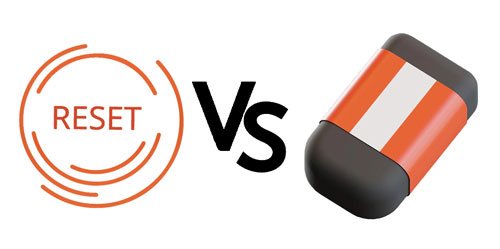
Если вы хотите восстановить свой iPhone из резервной копии iCloud без сброса настроек, вы можете прочитать следующие статьи.
Как восстановить резервную копию iCloud без сброса? [2 быстрых решения]Теперь, когда вы знаете, как выполнить сброс iPhone/iPad или стереть весь контент и настройки, вы должны знать, как можно сбросить или удалить весь контент на вашем iPhone, поскольку на нем могут возникнуть проблемы, которые приводят к его неисправности.
Сбросить все настройки на iPhone или iPad очень легко. Перед выполнением этой процедуры необходимо иметь достаточный заряд аккумулятора, чтобы он не завис до завершения. Чтобы сбросить все настройки, сделайте следующее:
Шаг 1. Перейдите в приложение «Настройки» на вашем iPhone или iPad и нажмите «Основные» > «Сброс».
Шаг 2. Нажмите «Сбросить все настройки» и введите пароль для подтверждения.
Шаг 3. Устройство начнет сбрасывать все настройки. После завершения процесса настройки будут восстановлены до заводских, но ваши данные останутся нетронутыми.

Если вы выберете опцию «Стереть все содержимое и настройки», все ваши данные и настройки будут удалены. Чтобы стереть все содержимое и настройки , выполните следующие действия:
Шаг 1. Перейдите в приложение «Настройки» и нажмите «Основные» > «Сброс». После этого выберите «Стереть все содержимое и настройки».
Шаг 2. Введите свой пароль для подтверждения и выберите «Стереть iPhone».
Шаг 3. После завершения процесса устройство будет восстановлено до заводских настроек, а все данные будут удалены.

Если вы хотите быть уверенным, что все данные полностью удалены и не могут быть восстановлены, использование профессионального инструмента стирания, такого как Coolmuster iOS Eraser является более надежным выбором. Он может полностью удалить все данные и настройки на iPhone, iPad и iPod touch, предлагая несколько уровней стирания, чтобы гарантировать, что даже продвинутые инструменты восстановления данных не смогут восстановить удаленные данные. Это идеально подходит, когда вы планируете продать, подарить или утилизировать устройство, гарантируя безопасность вашей личной жизни.
Ключевые особенности Coolmuster iOS Eraser :
Загрузите это программное обеспечение для стирания ниже.
Шаги по использованию iOS Eraser для удаления всего содержимого и настроек на вашем iPhone следующие:
01 Установите и откройте программу, затем подключите iDevice к компьютеру с помощью USB-кабеля. После успешного подключения устройства отобразится основной интерфейс, позволяющий начать удаление данных с устройства.

02 Нажмите кнопку «Стереть» в главном интерфейсе. Выберите желаемый уровень безопасности для удаления — Низкий, Средний или Высокий. Затем подтвердите свой выбор, нажав «ОК».

03 Введите «удалить» в поле подтверждения, затем нажмите кнопку «Стереть». Подтвердите свое решение окончательно удалить данные телефона, нажав «ОК» при появлении соответствующего запроса.

04 После краткого сканирования программа начнет стирать данные вашего устройства. После завершения процесса все данные на вашем телефоне будут удалены без возможности восстановления. Затем вы можете приступить к настройке вашего iDevice.

Видеоурок:
Мы подробно объяснили «Сброс» и «Стереть все содержимое и настройки». Выберете ли вы «Сбросить все настройки» или «Стереть все содержимое и настройки», зависит от ваших текущих потребностей. «Сбросить все настройки» подходит для устранения определенных проблем с устройством, а «Стереть все содержимое и настройки» лучше подходит для полного удаления данных и восстановления устройства до заводского состояния.
Пользователям, которым необходимо безвозвратно удалить все данные и убедиться, что их невозможно восстановить, настоятельно рекомендуется использовать Coolmuster iOS Eraser . Это гарантирует, что данные будут полностью удалены и не смогут быть восстановлены, тем самым защищая вашу конфиденциальность.
Надеемся, это руководство поможет вам легко, безопасно и правильно удалить весь контент и настройки на вашем iPhone, чтобы он не застрял и не был поврежден. Чтобы обеспечить безопасность вашего iPhone, сохраните его резервную копию в iCloud или iTunes.
Похожие статьи:
Сброс iPhone удаляет все? Проверьте ответ здесь!
Как восстановить заводские настройки iPhone без компьютера (с паролем или без него)
Как стереть iPhone без пароля за 7 простых способов? (Шаг за шагом)
Как восстановить заводские настройки iPhone без iTunes? (Доступный и отключенный iPhone)

 Ластик и очиститель телефона
Ластик и очиститель телефона
 Сбросить все настройки или стереть весь контент [Информативное сравнение]
Сбросить все настройки или стереть весь контент [Информативное сравнение]





